¿Cómo resaltar la última fila/celda en Excel?
Este artículo trata sobre cómo resaltar la última fila en un rango determinado, resaltar la última celda del rango utilizado en la hoja de trabajo activa, y resaltar la última celda no vacía de la última fila/columna utilizada en la hoja de trabajo activa.
Resaltar la última fila en un rango específico con formato condicional
Resaltar la última celda (no vacía) de la última fila/columna/rango utilizado en la hoja activa
Resaltar la última fila en un rango específico con formato condicional
Este método le guiará para resaltar la última fila en un rango específico con formato condicional en Excel. Por favor, siga los siguientes pasos:
1. Defina un nombre haciendo clic en Fórmulas > Definir Nombre.
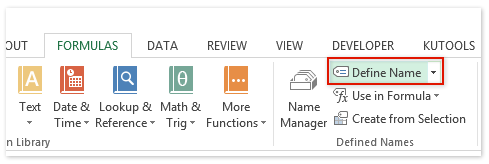
2. En el cuadro de diálogo Nuevo Nombre que se abre, escriba ÚltimaFila en el cuadro Nombre, escriba =COINCIDIR(9.9E+307;$A:$A) en el cuadro Se refiere a , y luego haga clic en el botón Aceptar .
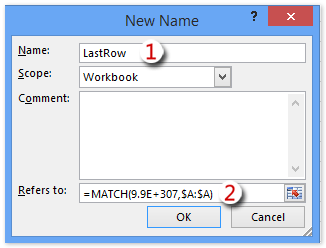
3. Seleccione el rango al que aplicará el formato condicional (en nuestro caso seleccionamos el Rango A1:E30), y haga clic en Inicio > Formato condicional > Nueva regla. Ver captura de pantalla:

4. En el cuadro de diálogo Nueva Regla de Formato que se abre, por favor:
(1) Haga clic para resaltar la opción Usar una fórmula para determinar qué celdas formatear en el cuadro Seleccionar un tipo de regla;
(2) En el cuadro Formato de valores donde esta fórmula es verdadera, escriba la fórmula =FILA()=ÚltimaFila;
(3) Haga clic en el botón Formato .
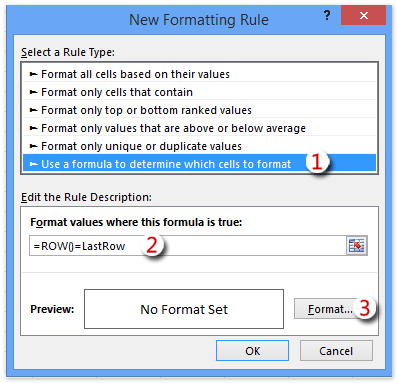
5. En el cuadro de diálogo Formato de Celdas que aparece, vaya a la Relleno, especifique un color de relleno y haga clic en el botón Aceptar. Ver captura de pantalla:

6. Ahora regresa al cuadro de diálogo Nueva Regla de Formato, por favor haga clic en el botón Aceptar para aplicar este formato condicional.
Y luego verá que la última fila con datos en el rango especificado está resaltada automáticamente. Ver captura de pantalla:

Notas:
1. Solo si las celdas están llenas con números o fechas en la Columna A, este formato condicional puede reconocer y resaltar la última fila en el rango especificado.
2. Si hay números o fechas en la columna A fuera del rango especificado, esta regla de formato condicional será inválida.
Resaltar la última celda (no vacía) de la última fila/columna/rango utilizado en la hoja activa
Este método presentará la utilidad Seleccionar la última celda de Kutools para Excel para seleccionar la última celda del rango utilizado, o seleccionar la última celda no vacía de la última fila/columna en la hoja de trabajo activa con un solo clic, y luego podemos agregar fácilmente un color de relleno para la celda seleccionada.
Kutools para Excel - Cargado con más de 300 herramientas esenciales para Excel. ¡Disfruta de funciones de IA permanentemente gratis! ¡Descarga ahora!
1. Haga clic en Kutools > Seleccionar > Seleccionar la última celda > Última para seleccionar la última celda del rango utilizado en la hoja de trabajo activa.

2. Ahora la última celda del rango utilizado en la hoja de trabajo activa está seleccionada. Por favor, haga clic en Inicio > Color de relleno y luego especifique un color de relleno desde la lista desplegable para resaltar esta celda. Ver captura de pantalla:

Notas:
(1) Resalte la última celda no vacía de la última fila utilizada haciendo clic en Kutools > Seleccionar > Seleccionar la última celda > Última fila, y luego haciendo clic en Inicio > Color de relleno.

(2) Resalte la última celda no vacía de la última columna utilizada haciendo clic en Kutools > Seleccionar > Seleccionar la última celda > Última columna, y luego haciendo clic en Inicio > Color de relleno.

Kutools para Excel - Potencia Excel con más de 300 herramientas esenciales. ¡Disfruta de funciones de IA gratis permanentemente! Consíguelo ahora
Demostración: Resaltar la última celda (no vacía) de la última fila/columna/rango utilizado en la hoja activa
Artículos relacionados:
Las mejores herramientas de productividad para Office
Mejora tu dominio de Excel con Kutools para Excel y experimenta una eficiencia sin precedentes. Kutools para Excel ofrece más de300 funciones avanzadas para aumentar la productividad y ahorrar tiempo. Haz clic aquí para obtener la función que más necesitas...
Office Tab incorpora la interfaz de pestañas en Office y facilita mucho tu trabajo
- Habilita la edición y lectura con pestañas en Word, Excel, PowerPoint, Publisher, Access, Visio y Project.
- Abre y crea varios documentos en nuevas pestañas de la misma ventana, en lugar de hacerlo en ventanas separadas.
- ¡Aumenta tu productividad en un50% y reduce cientos de clics de ratón cada día!
Todos los complementos de Kutools. Un solo instalador
El paquete Kutools for Office agrupa complementos para Excel, Word, Outlook y PowerPoint junto con Office Tab Pro, ideal para equipos que trabajan en varias aplicaciones de Office.
- Suite todo en uno: complementos para Excel, Word, Outlook y PowerPoint + Office Tab Pro
- Un solo instalador, una licencia: configuración en minutos (compatible con MSI)
- Mejor juntos: productividad optimizada en todas las aplicaciones de Office
- Prueba completa de30 días: sin registro ni tarjeta de crédito
- La mejor relación calidad-precio: ahorra en comparación con la compra individual de complementos